Оптимізація роботи терміналу Bash: персоналізація через BashRC
Bash shell є потужним інструментом, але його функціональність можна значно покращити. У цьому керівництві ми розглянемо способи підвищення ефективності вашого терміналу за допомогою налаштування файлу BashRC. Перш ніж вносити зміни до цього файлу, радимо створити його резервну копію, виконавши наступну команду в терміналі:
cp .bashrc bashrc-bak
Пошук в історії команд
Однією з привабливих особливостей альтернативних оболонок, таких як Fish, є можливість швидкого пошуку в історії команд під час введення. Це значно спрощує доступ до попередніх дій. На жаль, стандартний Bash не має цієї функції, і для пошуку попередніх команд потрібно переглядати файл історії. Однак, існує спосіб імітувати цю зручну функцію Fish в Bash за допомогою редагування BashRC.
Відкрийте файл ~/.bashrc за допомогою редактора Nano, наприклад, і додайте наступні рядки коду для увімкнення швидкого пошуку в історії:
nano ~/.bashrc
Всередині файлу BashRC знайдіть розділ, який може називатися “Псевдоніми та функції користувача” або подібним, і вставте наступний код під ним. Залежно від дистрибутиву Linux, цей розділ може бути відсутній, тому код можна додати наприкінці файлу:
bind '"e[A": history-search-backward' bind '"e[B": history-search-forward'
Цей код призначає швидкий перегляд історії команд клавішам зі стрілками вгору і вниз. Щоб зберегти зміни, натисніть Ctrl+O, а потім Ctrl+X для виходу. Закрийте та знову відкрийте термінал, щоб зміни набули чинності.
Оптимізація журналу історії
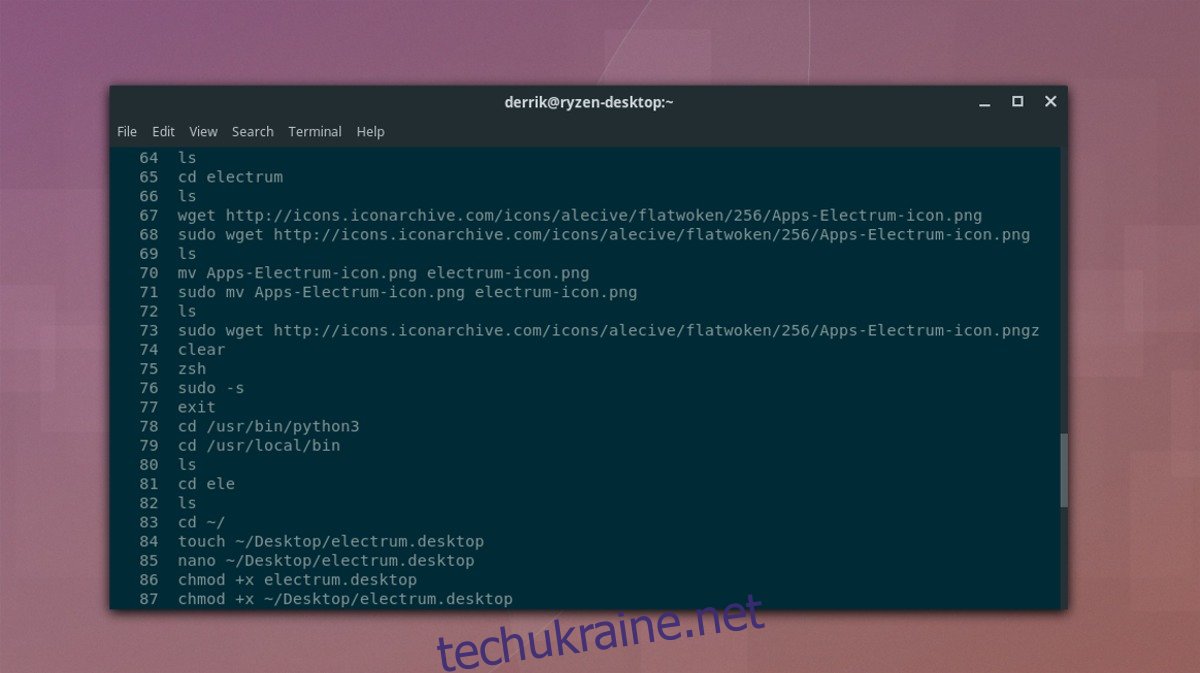
Як і більшість термінальних оболонок, Bash зберігає всі введені команди для подальшого використання. Це корисна функція, але наявність дублікатів ускладнює пошук потрібної команди. Щоб покращити організацію історії команд, додайте наступний рядок до файлу ~/.bashrc, який видаляє повторювані записи:
nano ~/.bashrc
Вставте цей код у редактор Nano:
export HISTCONTROL=ignoredups
Довідка по командах як у Zsh
В оболонці Zsh для швидкого доступу до довідки будь-якої команди достатньо натиснути Alt+H. У Bash для цього потрібно використовувати команду man. Для зручності можна імітувати спосіб Zsh у Bash. Додайте цей код в кінці файлу ~/.bashrc:
bind '"eh": "C-aebedC-ye#man C-yC-mC-pC-pC-aC-dC-e"'
Автоматичний перехід до каталогу (autocd)
Ще однією зручною функцією Zsh є автоматичний перехід до каталогу без необхідності вводити cd. Хоча команда cd не є складною, її постійне введення може бути виснажливим. Щоб додати цю можливість до Bash, відкрийте файл ~/.bashrc і вставте наступний код:
... shopt -s autocd ...
Збережіть зміни та закрийте редактор. Після перезапуску терміналу ви зможете переходити до нових каталогів, вказуючи лише шлях до папки, наприклад:
/usr/bin/
Покращення заповнення вкладок
Однією з корисних функцій Bash є автоматичне заповнення (tab completion), яке дозволяє швидко вводити команди, каталоги тощо. Просто почніть вводити перші літери, і Bash автоматично доповнить решту. Однак стандартне заповнення вкладок не завжди є ідеальним. На щастя, є спосіб його покращити, встановивши пакет bash-completion. Залежно від вашого дистрибутива, використовуйте наступні команди:
Ubuntu
sudo apt install bash-completion
Debian
sudo apt install bash-completion
Arch Linux
sudo pacman -S bash-completion
Fedora
sudo dnf install bash-completion
OpenSUSE
sudo zypper install bash-completion
Відновлення початкового стану BashRC
У цьому посібнику ми внесли значні зміни до файлу ~/.bashrc, які змінюють поведінку вашого терміналу Bash. Хоча ці зміни можуть зробити Bash зручнішим, деякі користувачі можуть віддати перевагу оригінальній конфігурації.
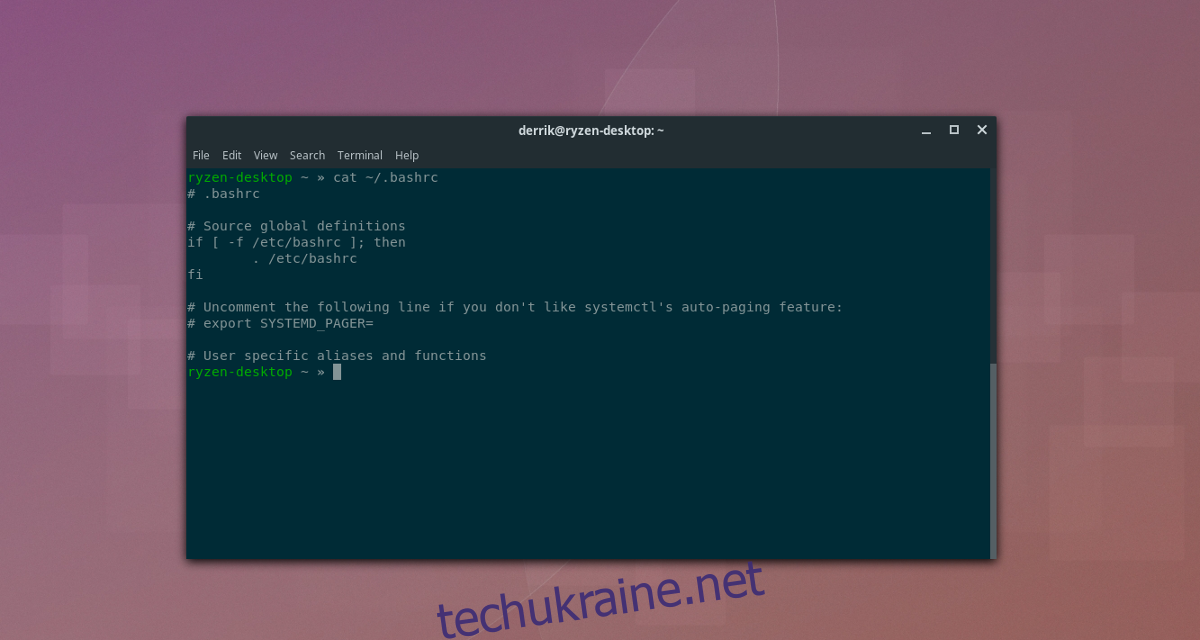
На початку цього посібника ми створили резервну копію оригінального файлу, що дозволяє легко скасувати всі внесені зміни. Щоб відновити початкову конфігурацію, спочатку видаліть змінений файл ~/.bashrc:
rm ~/.bashrc
Потім відновіть файл з резервної копії:
cp bashrc-bak .bashrc
Ця команда відновить файл до його початкового стану. Перезавантажте комп’ютер, щоб зміни вступили в силу.